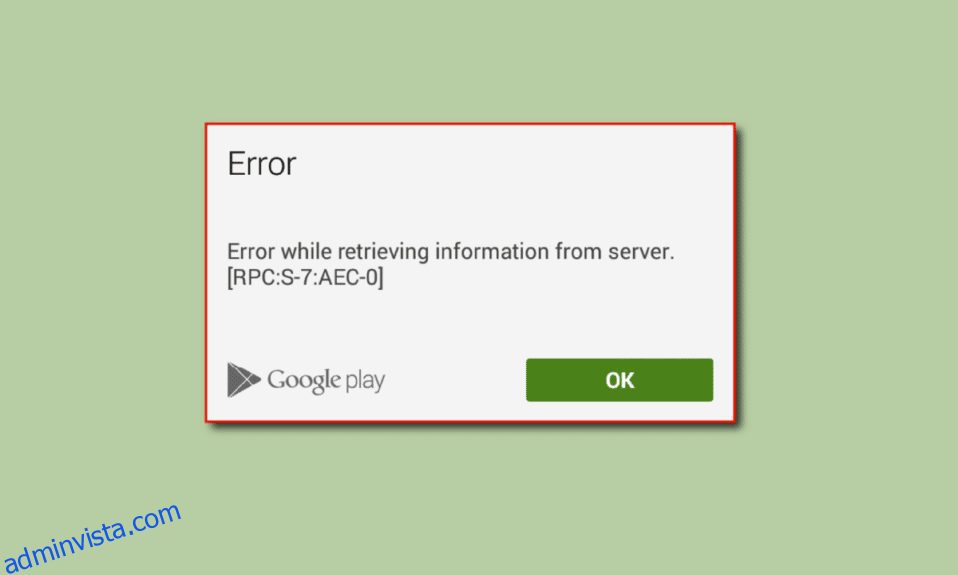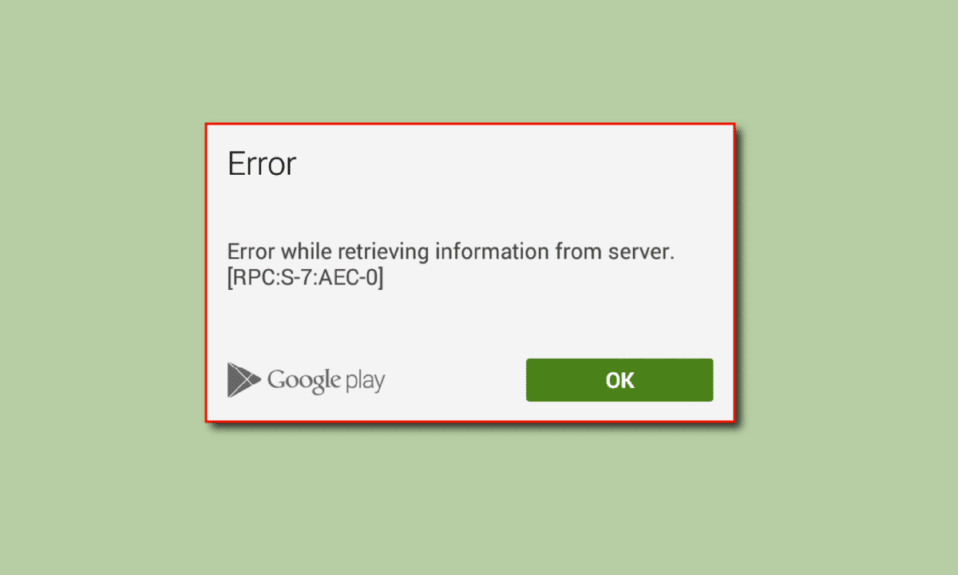
Google PlayStore är en onlinebutik för nedladdning av appar och spel för Android. Liknar Microsoft Store på Windows och AppStore på iOS. Google Play Store används för att ladda ner spel från Android. Android-användare rapporterar dock ett problem när de laddar ner appar, det kallas Fel vid hämtning av information från serverns RPC. Det här felet uppstår endast när appar laddas ned. Så om du letar efter hur du fixar Fel vid hämtning av information från servern RPC S 7 AEC 0, är du vid rätt artikel. Fortsätt läsa artikeln för att ta reda på hur du åtgärdar det här felet.

Innehållsförteckning
Hur man åtgärdar fel vid hämtning av information från server-RPC i Google Play Store
- Korrupta appinställningar
- Korrupt appcache och data
- Korrupt kontoinformation
- Problem med betal-/kreditkortsinformation
- Uppdateringsproblem för Google Play
- Problem med nätverksinställningar
- Felaktigt datum och tid
Obs: Eftersom smartphones inte har samma inställningsalternativ och de varierar från tillverkare till tillverkare, kontrollera därför att de är korrekta inställningar innan du ändrar några. De nämnda stegen utfördes på Moto g(8) Power lite-telefonen.
Nedan har vi gett felsökningsmetoderna för att fixa Error RPC S 7 AEC 0 in Google Play Butik.
Metod 1: Rensa systemapps cache och data
Ibland kan en korrupt cache och datafiler lagrade i enheten orsaka ett fel vid hämtning av information från serverns rpc-problem. Så du måste rensa cacheminnet och data för att fixa detta. Nedan nämns en lista över appar som du behöver för att rensa cacheminnet och data.
1. Google Playstore
1. Svep ned aviseringsskärmen från startskärmen och tryck på kuggikonen för att gå till Inställningar.

2. Tryck på Appar och aviseringar.

3. Tryck sedan på SE ALLA 71 APPAR.
Obs: Antalet appar som installeras varierar från enhet till enhet beroende på användarens installerade appar och tillverkaren av Android-smarttelefonen.

4. Rulla ned till Google Playstore och tryck på den.

5. Tryck på Lagring & cache.

6. Slutligen, tryck på RENSA LAGRING och RENSA CACHE, detta kommer att rensa cacheminnet och datafilerna i Google Playstore.

7. Du måste också trycka på FORCE STOP på appens detaljmeny.

2. Google Play-tjänster
Google Play Services ansvarar för att hantera Google Play Butik, du kan försöka rensa cacheminnet och data för dessa tjänster för att se om det löser problemet.
1. Gå till din smartphone Inställningar.
2. Tryck på Appar och aviseringar.

3. Tryck sedan på SE ALLA 71 APPAR.

4. Sök efter Google Play Services och tryck på den.

5. Tryck på Lagring & cache.

6. Klicka slutligen på RENSA LAGRING och RENSA CACHE.

3. Download Manager
Eftersom fel vid hämtning av information från serverns RPC orsakas vid nedladdning av appar eller spel, kan du också försöka rensa data och cacheminne för Download Manager.
1. Navigera till appar och aviseringsinställning.
2. Tryck sedan på SE ALLA 71 APPAR.

3. Rulla ned till Download Manager och tryck på den.

4. Tryck sedan på Lagring och cache.

5. Klicka slutligen på RENSA LAGRING och RENSA CACHE.

6. Tryck på FORCE STOP på appens detaljsida för att stoppa driften av tjänsten.

7. Efter alla processer ovan, avsluta Inställningar.
8. Håll nu ned strömknappen i 2-3 sekunder och tryck på Starta om.

Metod 2: Ta bort och lägg till Google-konto
Korrupt information på dina Google Play-uppgifter kan också leda till ett fel vid hämtning av information från serverns rpc-problem. Detta kan åtgärdas genom att ta bort och lägga till ditt Google-konto igen. Detta kommer att åtgärda korruptionen som observerats tidigare.
1. Öppna enhetens inställningar.
2. Rulla ned och tryck på Konton.

3. Tryck nu på ditt konto som används i Google Play Butik.

4. Tryck slutligen på knappen BORT KONTO för att ta bort kontot från din enhet.

Efter borttagning måste du lägga till ditt konto igen på enheten. Följ stegen nedan för att lägga till ditt konto.
1. Tryck på Google Play Butik från startskärmen.

2. Klicka på Logga in närvarande längst ner till höger.

3. Ange nu ditt e-post-ID och tryck på Nästa.

4. På nästa meny, Ange ditt lösenord och tryck på Nästa.

5. Klicka på knappen Jag accepterar för att acceptera villkoren.

6. I nästa meny trycker du på Acceptera för att komma överens med Google Drive om att säkerhetskopiera dina filer

Metod 3: Ta bort kreditkort från konto
Om du använder ett kreditkort för att köpa en app eller ett spel från Google Play Butik kan du försöka ta bort kreditkortet från Play Store eftersom det också kan orsaka ett fel när information hämtas från serverns RPC.
1. Svep upp applådan.

2. Tryck på Google Play Butik.

3. Klicka nu på profilikonen längst upp till höger.

4. Klicka på Betalningar & prenumerationer.

5. I nästa meny trycker du på Betalningsmetoder.

6. Tryck sedan på Fler betalningsinställningar.

7. Du kommer att omdirigeras till en extern länk, öppna den externa länken med webbläsaren Google Chrome.

8. En lista över kredit- och betalkort som du redan har lagt till i Google Play Butik kommer att visas.
9. Klicka på knappen Ta bort under kreditkortet för att ta bort kortet.

10. Slutligen, starta om din Android-enhet och se om problemet har lösts.
Metod 4: Ställ in korrekt datum och tid
Om datum och tid för din enhet är felaktigt inställda kan det uppstå ett fel vid hämtning av information från serverns rpc.
1. Starta appen Inställningar på din enhet.
2. Scrolla ner och tryck på System.

3. Tryck sedan på Datum och tid.

4. Se till att Använd nätverkslevererad tid är inställd på av.

5A. Datum och tid bör vara korrekta. Om inte, tryck på Ställ in datum, ange rätt datum och tryck på OK.

5B. Tryck sedan på Ställ in tid och ställ in rätt tid enligt din plats och tryck på OK.

6. Inaktivera växeln för Automatisk tidszon.

7. Klicka på Välj tidszon och se till att tidszonen är korrekt inställd.

8. Om den inte är korrekt inställd, tryck på Region och välj ditt land.

Se om felet fortfarande uppstår.
Metod 5: Avinstallera Play Store-uppdateringar
Om det inte löste problemet för dig att rensa appens cache och data kan du avinstallera uppdateringarna från Google Playstore. Om du avinstallerar uppdateringarna återställs Google Playstore till dess standard, i det här tillståndet kan du försöka installera appar för att se om de fixar Fel vid hämtning av information från servern RPC S 7 AEC 0.
1. Gå till inställningen Appar och aviseringar.

2. Tryck sedan på SE ALLA 71 APPAR.

3. Tryck sedan på appen Google Play Butik.

4. Tryck nu på tre prickar i det övre högra hörnet.

5. Klicka slutligen på Avinstallera uppdateringar.
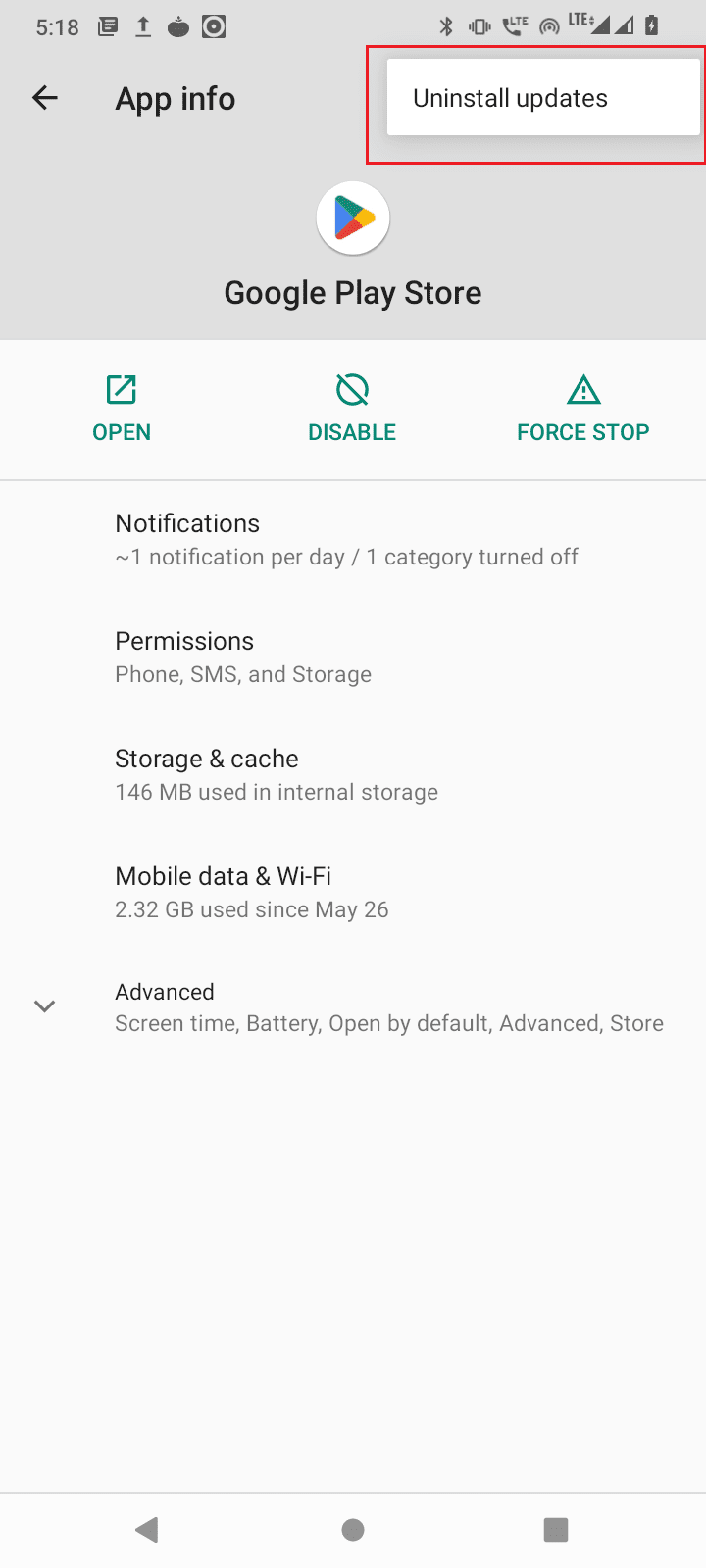
Metod 6: Återställ appinställningar
Google Playstore behöver speciella behörigheter som internetåtkomst, bakgrundsdataåtkomst, etc, på grund av detta kan det orsaka ett fel med internet och i sin tur felet. Du kan prova att återställa appinställningarna för att se om det löser problemet.
1. Navigera till Appar och aviseringar > SE ALLA 71 APPAR.
2. Tryck sedan på tre punkter i det övre högra hörnet.
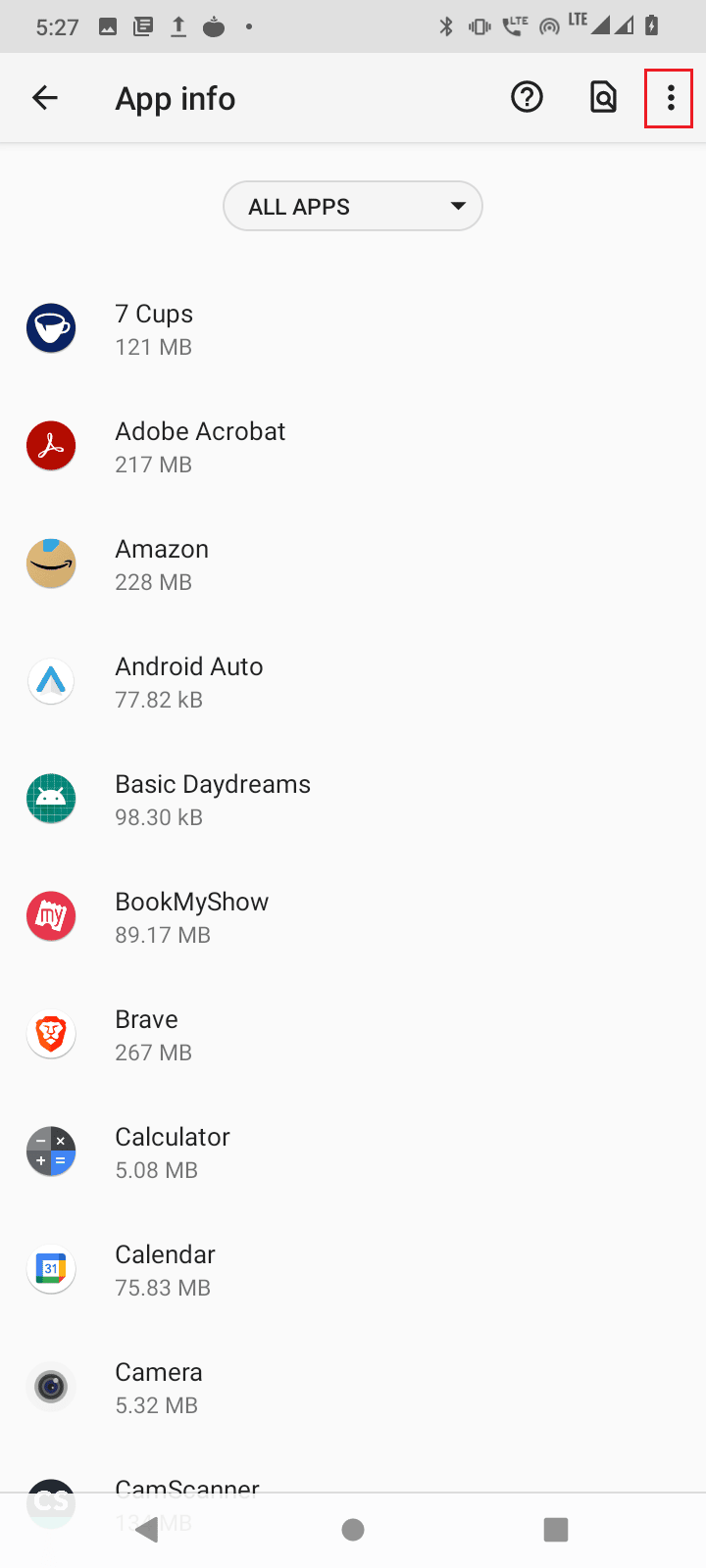
3. Tryck nu på Återställ appinställningar.
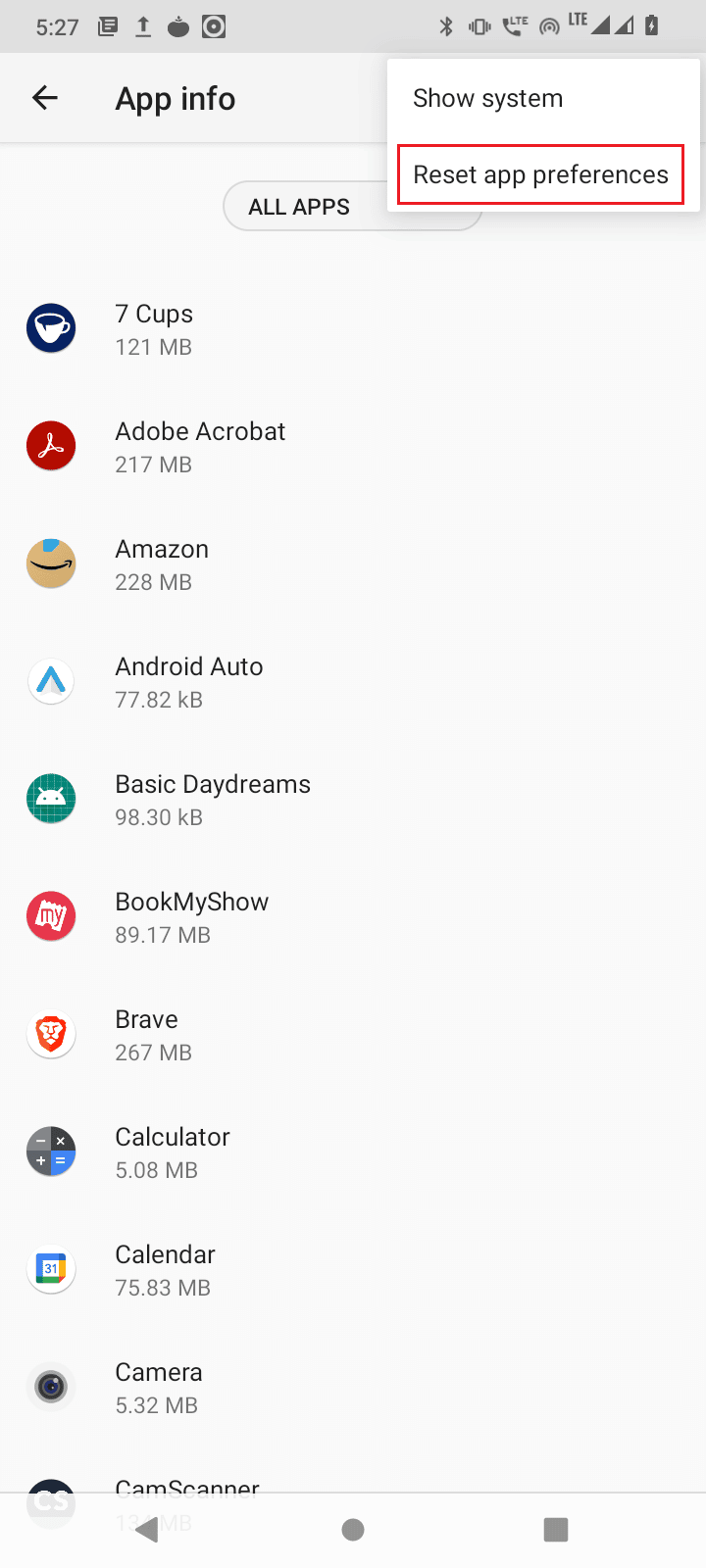
4. Starta slutligen om din mobil och se om den fixar fel vid hämtning av information från serverns RPC S 7 AEC 0-problem.
Metod 7: Återställ nätverksinställningar
Det är också möjligt att felet RPC S 7 AEC 0 i Google Play Butik dyker upp när det finns ett problem med nätverksanslutningen. I det här scenariot kan du återställa nätverksinställningarna och se om det löser problemet.
1. Gå till Systeminställningar.
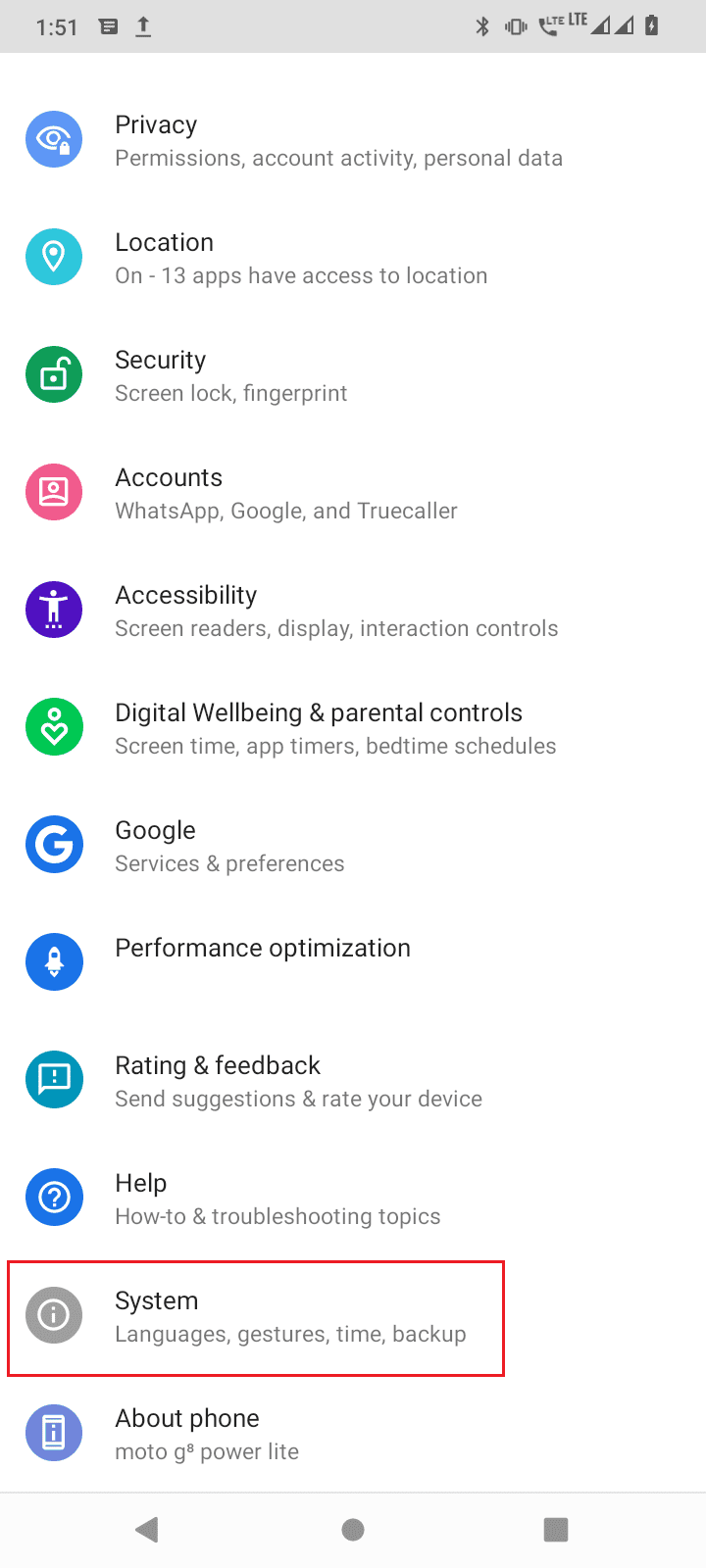
2. Tryck nu på Återställ alternativ.
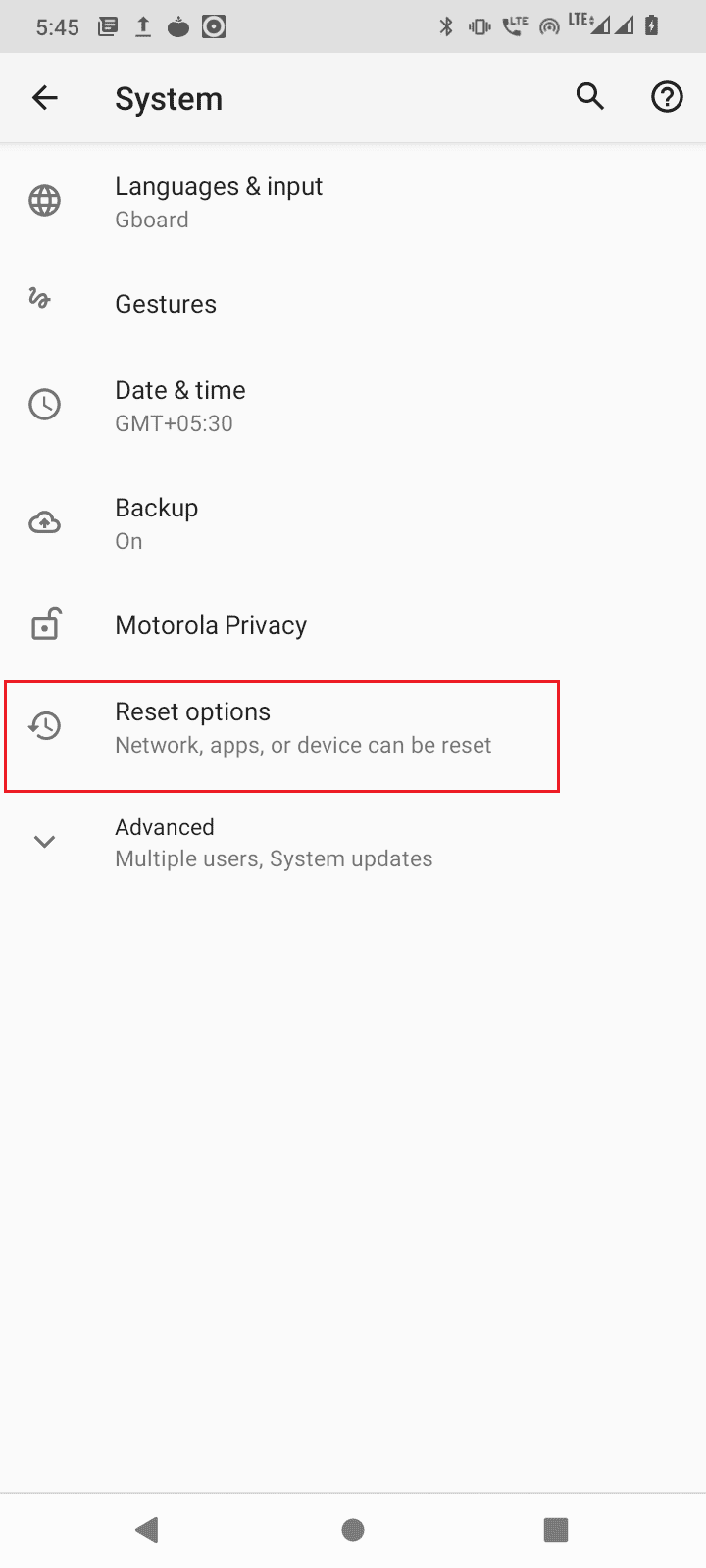
3. Klicka slutligen på Återställ Wi-Fi-, mobil- och Bluetooth-alternativ för att återställa nätverksinställningarna.
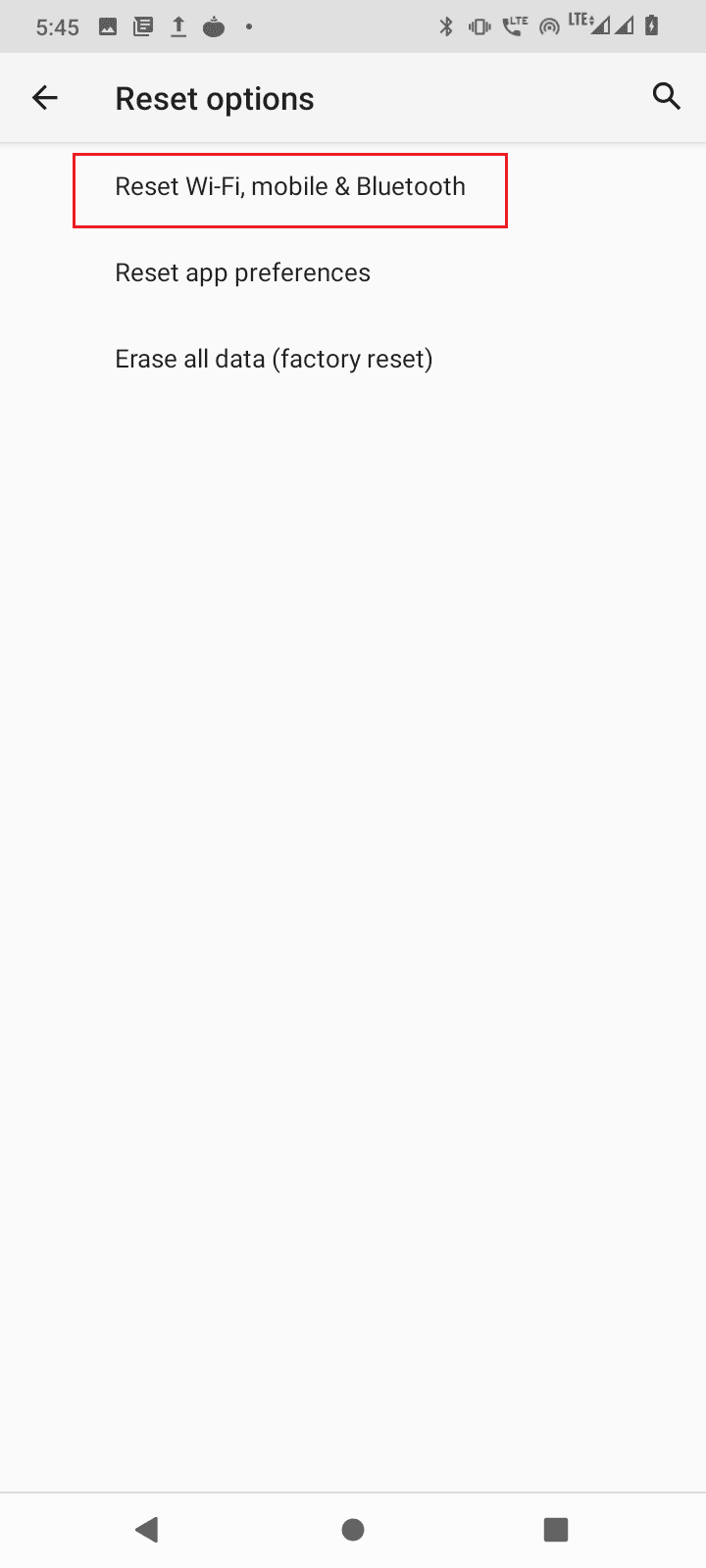
Metod 8: Fabriksåterställning av enheten
Om ingen av de nämnda lösningarna fungerade för dig och du skulle vilja åtgärda felet, är den sista utvägen att utföra en fabriksåterställning av din Android-enhet.
Obs: Innan du återställer din Android till fabriksinställningarna måste du säkerhetskopiera alla dina data. Om du inte vet hur du säkerhetskopierar din Android, följ vår guide för att säkerhetskopiera din Android-telefondata.
För att återställa din mobil till fabriksinställningarna, läs och implementera stegen i vår guide till Hårdåterställning av alla Android-enheter.
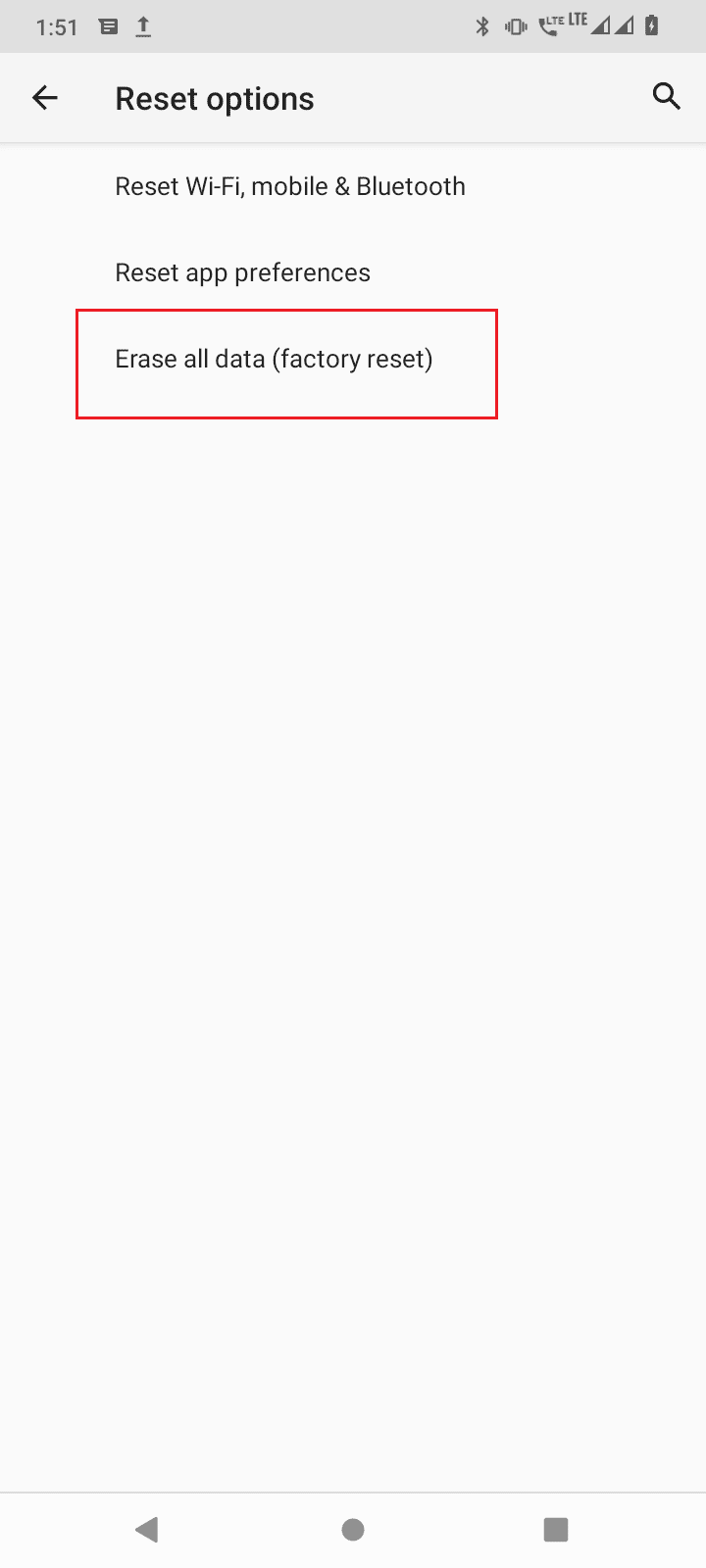
Vanliga frågor (FAQs)
Q1. Vad orsakar Fel vid hämtning av information från serverns RPC?
Ans. Det kan orsakas av ett fel i nätverksanslutningen eller kontoproblem, läs guiden ovan för mer information.
Q2. Hur fixar jag ett fel vid hämtning av information från serverns RPC?
Ans. Den vanligaste korrigeringen är att rensa data och cacheminne i Google Play Store, Download Manager, etc. läs vår guide för att lära dig mer.
Q3. Vilken app är relaterad till detta fel?
Ans. Användare rapporterade att felet uppstår när de laddar ner appar eller spel från google play store. Det finns en möjlighet att Google Play Butik stöter på problem från andra inställningar. Följ och implementera våra korrigeringar i guiden ovan för att åtgärda problemet.
***
Vi hoppas att du åtgärdar felet att hämta information från serverns RPC i Google Play Butik med metoderna som anges i den här artikeln. Kontakta oss gärna med dina frågor och förslag via kommentarsfältet nedan. Låt oss också veta vad du vill lära dig om härnäst.